¿Recibió su nuevo Photologo y no puede esperar para comenzar a firmar sus fotos, pero no sabe por dónde empezar? Te tengo cubierto!
En este tutorial rápido, le mostraré la forma más fácil de aplicar su logotipo en sus fotos digitales usando Adobe Photoshop en unos pocos pasos rápidos, para protegerlos contra el uso no autorizado y comenzar a construir su marca personal.

Si ya tiene algo de experiencia con Photoshop, este será un proceso simple.
Si no lo hace, no hay razón para dejarse intimidar por la interfaz compleja.
Aunque Photoshop no está diseñado para este propósito, aún puede insertar manualmente su marca de agua en cada imagen, utilizando las herramientas que generalmente usa para insertar fotos y textos dentro de las imágenes que trabaja en Photoshop (SPOILER: con Photopolish Tendrás la posibilidad de poner marcas de agua en muchas imágenes con un solo clic, procesamiento ultrarrápido y un montón de funciones increíbles).
PASO A PASO
En primer lugar, inicie Photoshop y arrastre y suelte la imagen que desea iniciar sesión en el tablero. Como alternativa, puede hacer clic en Archivo> Abrir en el menú principal y abra la imagen.
Aquí hay una guía rápida de las herramientas que necesitará:
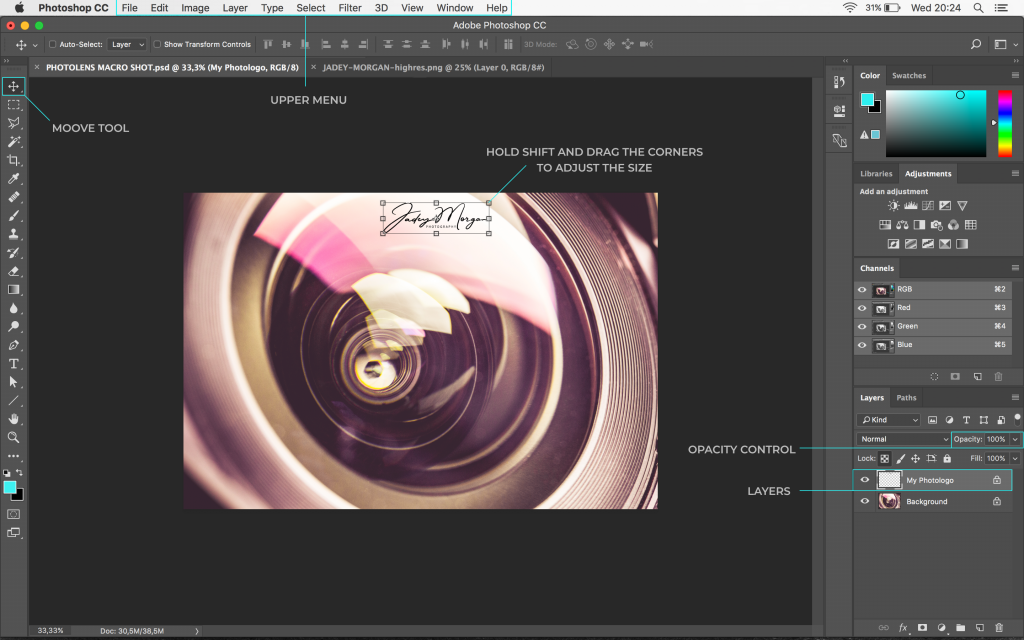
Ahora, hay dos formas en las que puedes insertar tu Photologo:
1) abra la imagen con la firma en Photoshop (menú Archivo> Abrir),
presione la combinación de teclado Ctrl + A para seleccionarlo y luego presione Ctrl + C para copiarlo Luego vaya a la pestaña donde tiene el archivo de imagen que desea firmar y pegue su logotipo usando el acceso directo Ctrl + V.
2) Abra la carpeta donde está guardado su Photologo en su computadora y simplemente arrastre y suelte el archivo de firma en la imagen para firmar que ha abierto en el espacio de trabajo de Photoshop.
Para imágenes más oscuras o saturadas de color, sugerimos usar un Photologo blanco.
Para imágenes con tonos claros o fondo brillante, elija la versión en negro de su logotipo.
La buena noticia es que su Photologo personalizado está hecho para adaptarse a una amplia variedad de casos, por lo que el archivo que recibió de nuestro estudio contiene múltiples versiones diferentes para elegir.
Para ser más específicos, cada Photologo se entrega en los siguientes formatos y tipos:
& #8211; Versiones en blanco y negro
& #8211; Alta y baja resolución (de ambos colores)
& #8211; En formato de archivo PNG
& #8211; Con un fondo transparente, listo para ser aplicado.
Simplemente elija el que más se ajuste.
Si siguió los pasos anteriores correctamente, su logotipo ahora debe colocarse en la parte superior de la imagen, en una capa separada. Ahora, puede ajustarlo para que se ajuste mejor al contexto de la imagen que está firmando.
Ajuste la posición usando el Moverse herramienta (en la barra de herramientas, en el lado izquierdo del espacio de trabajo) y muévalo alrededor de la imagen.
Para cambiar el tamaño de su logotipo de firma, vaya al menú superior y haga clic Edición> Transformar> Escala.
Puede hacer que su firma sea más grande o más pequeña haciendo clic y arrastrando las esquinas del cuadro delimitador a su alrededor (pero no olvide presionar y mantener presionado el botón Cambio tecla mientras lo arrastra, para mantener la relación de aspecto correcta) y presione el Entrar clave cuando haya elegido el tamaño perfecto.
También puede regular la opacidad. Para hacer eso, seleccione la capa correcta y deslice la barra de opacidad en el Capas pestaña (en la esquina inferior derecha del espacio de trabajo) para que su firma sea semitransparente.
Ahí tienes! Cuando termine de editar, vaya al menú superior y haga clic en Archivo> Guardar como, elija el formato de archivo y presione el Salvar botón.
¡Tu obra maestra ya está firmada y lista para usar!